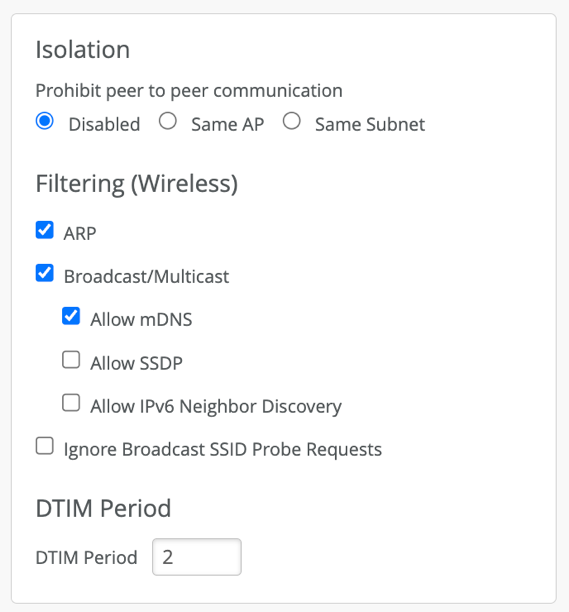Adicione um gateway Bonjour a uma WLAN
Para permitir que dispositivos e serviços da Apple descubram uns aos outros, adicione um gateway Bonjour à sua WLAN.
Bonjour é um protocolo baseado em padrões da Apple que fornece uma maneira de dispositivos e serviços na mesma rede descobrirem uns aos outros. Ele funciona encaminhando quadros multicast do Domain Name System (mDNS) para clientes na LAN para que eles possam descobrir e se conectar automaticamente ao serviço anunciado (como uma impressora ou dispositivo AirPlay).
Em redes sem fio, no entanto, é comum que os clientes e os vários serviços se conectem à mesma WLAN de diferentes VLANs. Como tal, para usar os serviços bonjour, torna-se necessário fazer a ponte de quadros mDNS originários de uma VLAN para clientes sem fio conectados em outra VLAN. Você faz isso configurando um gateway Bonjour na WLAN. O gateway pode fazer a ponte entre VLANs locais na WLAN (ele também pode fazê-lo tunelando através de uma Mist Edge, para a qual você deve entrar em contato com o suporte técnico da Juniper).
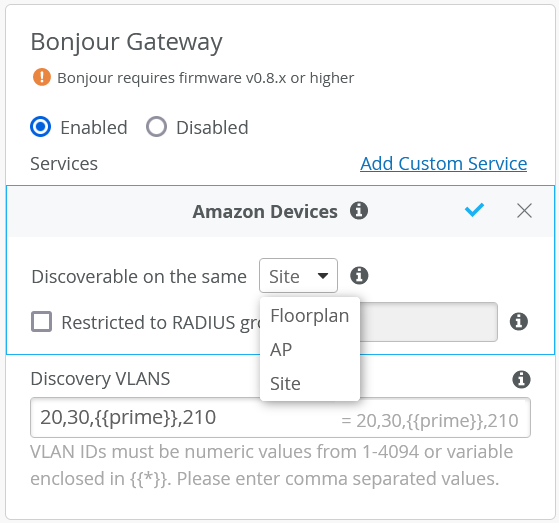 Bonjour
Bonjour
Na Mist, o gateway Bonjour recebe consultas de descoberta de clientes elegíveis na rede Wi-Fi e os encaminha para VLANs listadas no campo de VLANs Discovery da configuração do gateway. Essas VLANs podem fazer parte da WLAN ou fazer parte da infraestrutura com fio. As respostas de qualquer dispositivo Bonjour na rede são encaminhadas ao cliente solicitante e adicionadas ao cache local. Dessa forma, o gateway aprende e constrói uma lista de todos os usuários e dispositivos que precisam se descobrir. A rede aqui pode ser a WLAN, uma VLAN sem fio ou uma VLAN com fio,
Controle de acesso
Ao configurar um gateway Bonjour, você também pode usá-lo para alcançar o controle de acesso passivo, tornando um determinado serviço Bonjour detectável apenas para funções ou localização de usuários especificados. Em um ambiente de sala de aula, por exemplo, você poderia aproveitar as funções RADIUS existentes para alunos e professores para restringir o elenco de tela do Apple AirPlay apenas para professores. Os alunos não veriam o serviço. Ao configurar o serviço de impressão sem fio, você pode utilizar o gateway Bonjour para que as impressoras sem fio só sejam descobertas por usuários localizados no mesmo andar da impressora.
Serviços bonjour personalizados
As etiquetas de serviço do Bonjour usam sintaxe que inclui o seguinte: airplay._tcp._local. Se você precisar adicionar um serviço que ainda não esteja na lista, adicione seu próprio serviço personalizado fornecendo a porção de nome de serviço do rótulo, por exemplo, homeconnect na opção Adicionar serviço personalizado . O restante do rótulo (a ._tcp._local parte) será anexada automaticamente a esse nome.
Descoberta de Bonjour baseada em funções
O acesso baseado em funções permite limitar a descoberta de serviços do Bonjour em uma WLAN para(s) função(s) de usuário especificada. Ele requer um servidor RADIUS para fornecer o perfil de autenticação, autorização e contabilidade (AAA) dos usuários dos usuários, e rótulos de usuário da Mist, a fim de mapear esses atributos para que eles possam ser usados na estrutura de políticas da Mist. O resultado é que você pode usar rótulos para filtrar usuários sem correspondência para que eles não possam descobrir o serviço Bonjour selecionado, ao mesmo tempo em que está disponível para usuários autorizados. Veja exemplo: Criação e aplicação de rótulos para filtragem de bonjour.
Melhores práticas
A Juniper recomenda filtrar (ou seja, soltar) a maioria dos quadros de transmissão e multicast na rede sem fio para que os APs não percam tempo de ar ao enviar. Por padrão, essa filtragem inclui quadros mDNS quando o Bonjour está habilitado.
Projete sua WLAN para minimizar o volume de conversas de protocolo. Ambos os SSDP (para dispositivos plug-n-play) e mDNS podem ser protocolos muito tagarelas. Como tal, eles podem degradar rapidamente o desempenho sem fio inundando o canal e consumindo tempo de ar. Os princípios de design abaixo podem ajudar a reduzir a conversa:
-
Defina um limite de inundação para o gateway Bonjour.
-
Pool Bonjour dispositivos para usar o número mínimo de VLANs de descoberta.
-
Use a descoberta de serviços baseada em localização ou função.
-
Teste em pequena escala antes de implantar na rede, especialmente antes de usar aplicativos Bonjour personalizados.
-
Habilite a filtragem de broadcast e multicast na rede sem fio.
Para adicionar um gateway Bonjour a uma WLAN: